win8旗舰版用户控制怎么取消,win8取消用户帐户控制的方法
时间:2016-08-30 来源:互联网 浏览量:
win8旗舰版有更高的安全性,打开陌生程序或者程序对系统进行更改时,会弹出提示对话框,让你选择是不是真的要打开。每次打开都会弹出提示对话框,觉得好烦啊!那么win8旗舰版用户控制怎么取消呢?现在小编就和大家说一下win8取消用户帐户控制的方法。
win8取消用户帐户控制的方法:
1、电脑,右键“属性”;
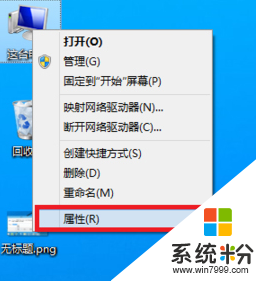
2、左下角“操作中心”;
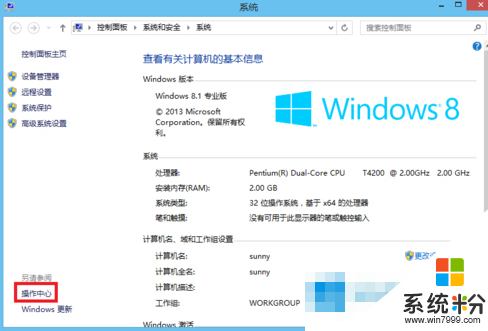
3、左侧“更改用户账户控制设置”;
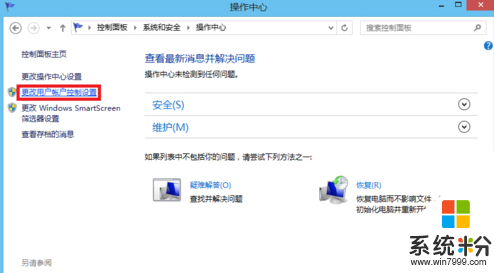
4、下拉为“从不通知”确认即可。
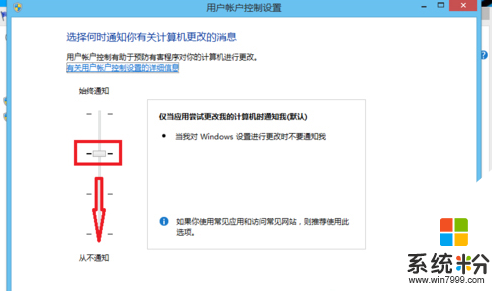
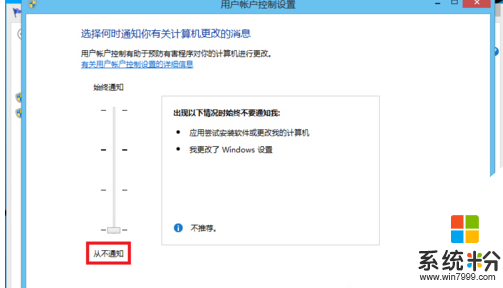
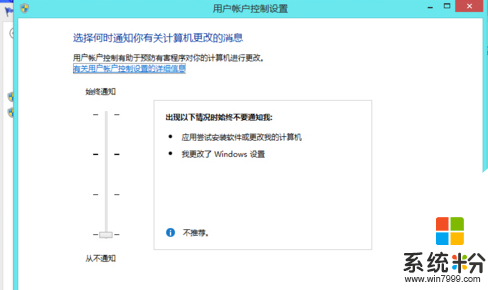
win8取消用户帐户控制的方法就给大家介绍到这里了。每次打开都会弹出提示对话框,觉得烦的可以关闭啊!不知道怎么关闭的可以先参考一下上述的方法啊!看了也许对你有帮助啊!下次再有其他的电脑操作系统下载后使用技巧需要了解的话,大家可以上系统粉官网查看相关的教程。
我要分享:
相关教程
- ·win8如何取消用户帐户控制,win8用户帐户控制关闭方法
- ·Win8如何开启用户账户控制。 Win8怎么开启用户账户控制。
- ·win8系统怎么关闭和开启用户帐户控制(UAC)? win8系统关闭和开启用户帐户控制(UAC)的方法。
- ·怎么取消win8本地帐户密码 取消win8本地帐户密码的方法
- ·无法点击win8纯净版用户账户控制提示窗口怎么办 无法点击win8纯净版用户账户控制提示窗口的解决办法
- ·Win8.1系统关闭用户帐户怎么控制 如何管理系统的用户账户
- ·win8系统无法打开IE浏览器怎么办|win8系统IE浏览器无法正常打开的处理方法
- ·win8系统如何截取弹出式菜单
- ·win8.1系统处理开机时闪一下才能进入桌面的方法
- ·Win8.1天气无法加载怎么办?
Win8系统教程推荐
- 1 找回win8纯净版系统语言栏的操作方法有哪些 如何找回win8纯净版系统语言栏的操作
- 2 Win8.1正式版怎样自动导出iPhone照片和视频 Win8.1正式版自动导出iPhone照片和视频的方法有哪些
- 3 win8电脑家庭组提示无法正常退出怎么解决? win8电脑家庭组提示无法正常退出怎么处理?
- 4win8系统宽带怎样设置自动联网? win8系统宽带设置自动联网的方法有哪些?
- 5ghost Win8怎样设置开机自动联网 ghost Win8设置开机自动联网的方法有哪些
- 6ghost win8系统语言栏不见如何找回 ghost win8系统语言栏不见找回的方法有哪些
- 7win8重命名输入法不能正常切换的解决办法有哪些 win8重命名输入法不能正常切换该如何解决
- 8Win8分屏显示功能使用的方法有哪些 Win8分屏显示功能如何使用
- 9怎样让win8电脑兼容之前的软件? 让win8电脑兼容之前的软件的方法有哪些?
- 10怎样解决ghost win8频繁重启的烦恼 解决ghost win8频繁重启的烦恼的方法
Win8系统热门教程
- 1 Win8怎么给硬盘驱动器(U盘)加密和解密 Win8给硬盘驱动器(U盘)加密和解密的方法
- 2 win8不支持英雄联盟怎么解决 英雄联盟不支持的原因是什么
- 3 windows8防火墙怎么设置|windows8防火墙设置操作方法
- 4分析三类Win8操作系统安装的利和弊
- 5win8无法连接到共享打印机怎么办
- 6win8系统电脑怎么禁止软件开机启动? win8系统电脑禁止软件开机启动应该怎么办
- 7win8旗舰版C盘不能修改名字的解决方法
- 8Win8系统更改计算机名和用户名的方法 Win8系统如何更改计算机名和用户名
- 9win8.1 KB2825630补丁安装失败怎么办
- 10Win8 IE浏览器怎样避免兼容性列表的网址被清除 Win8 IE浏览器避免兼容性列表的网址被清除的方法有哪些
